黑鯊教你win7怎么用u盤安裝系統(tǒng)
 2020/04/28
2020/04/28
 1486
1486
win7 怎么用u盤重裝系統(tǒng)?對(duì)于部分人來(lái)講U盤重裝系統(tǒng)可能有點(diǎn)難度,不過U盤重裝卻是最實(shí)用的重裝方式,可適用于任何故障重裝。現(xiàn)在小編就給大家詳細(xì)介紹U盤重裝win7系統(tǒng)步驟,有需要的小伙伴可以自行觀看。
一、準(zhǔn)備工具
一個(gè)8G以上的U盤(建議使用)
黑鯊裝機(jī)大師軟件
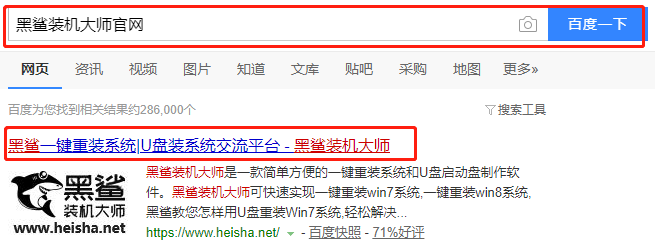
一臺(tái)正常使用的電腦
第二步、制作U盤啟動(dòng)盤
1.將U盤插入電腦,關(guān)閉所有殺毒軟件后選擇“U盤模式”進(jìn)入,選中U盤設(shè)備并點(diǎn)擊“制作U盤啟動(dòng)盤”。
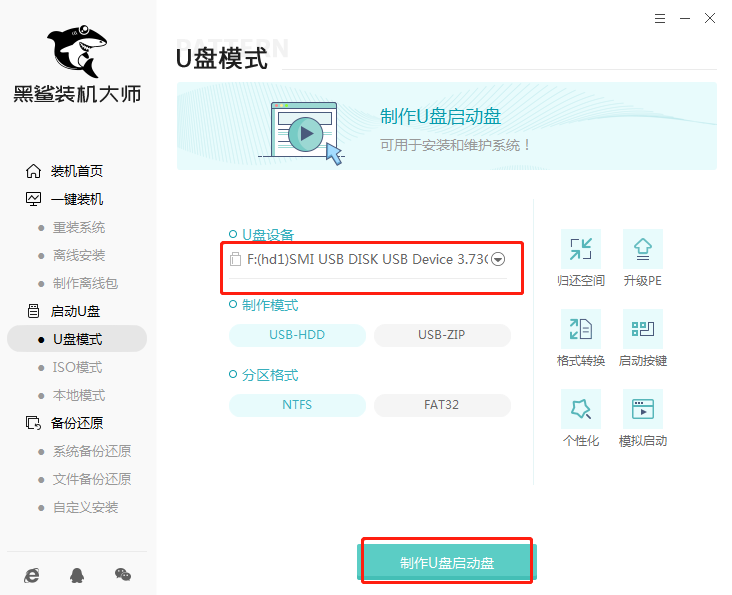
2.在“windows 7”下選擇需要安裝的文件并點(diǎn)擊“開始制作”。
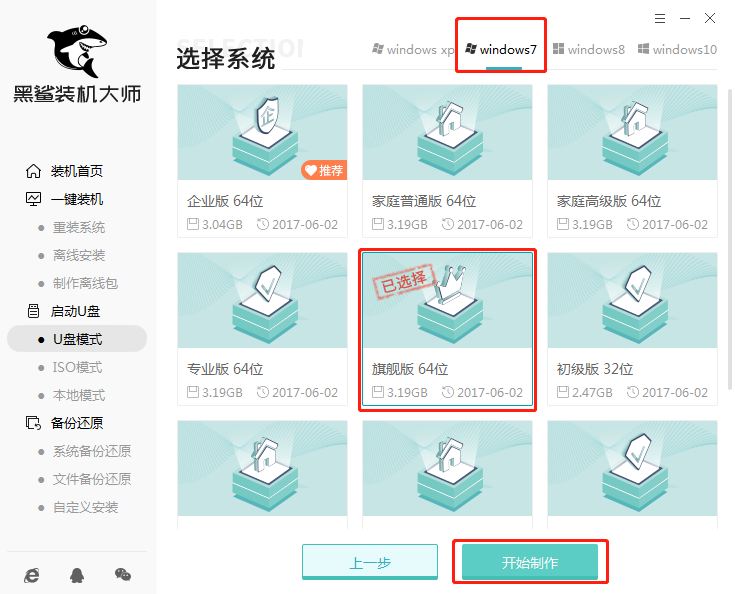
3.提前備份好U盤中的重要文件后點(diǎn)擊“確定”關(guān)閉窗口。
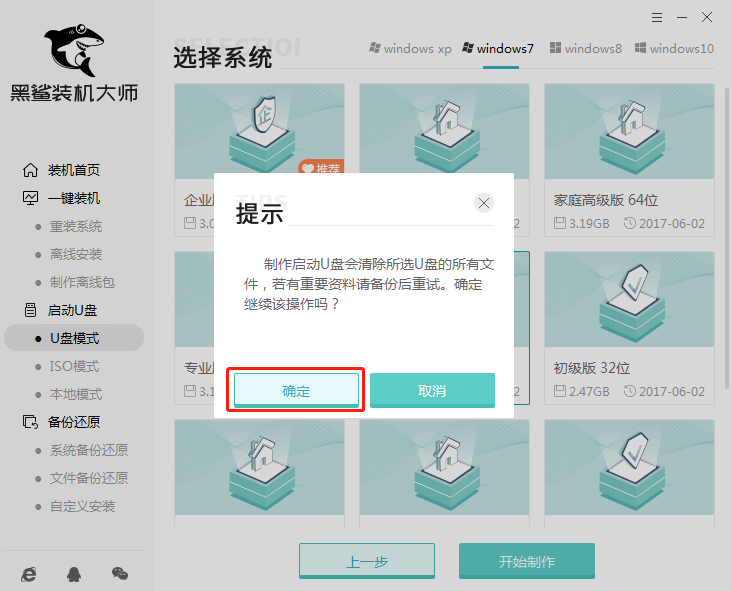
4.黑鯊進(jìn)入下載文件狀態(tài),全程無(wú)需手動(dòng)操作。
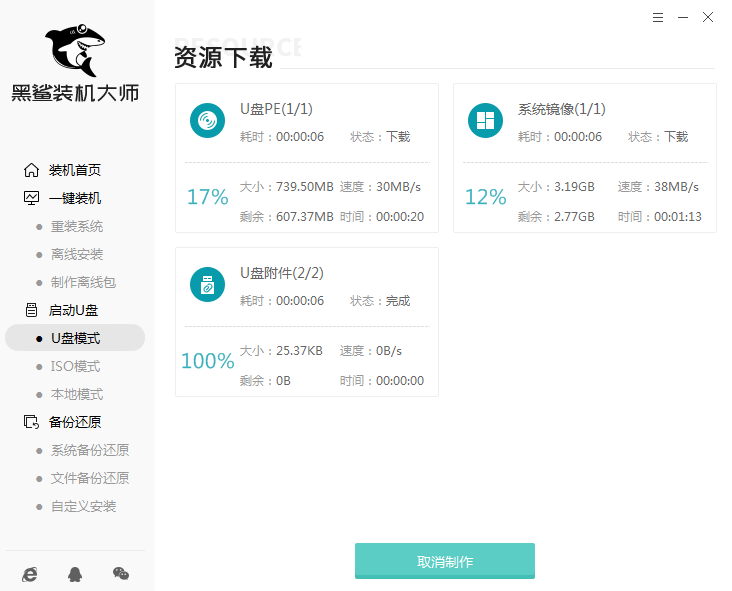
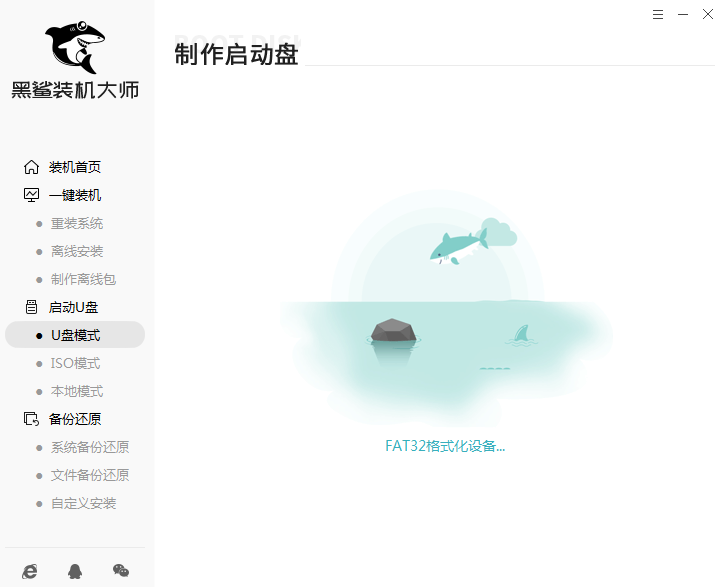

5.U盤啟動(dòng)盤制作完成后點(diǎn)擊“預(yù)覽”進(jìn)行模擬測(cè)試。如果出現(xiàn)以下窗口,證明啟動(dòng)U盤制作完成。
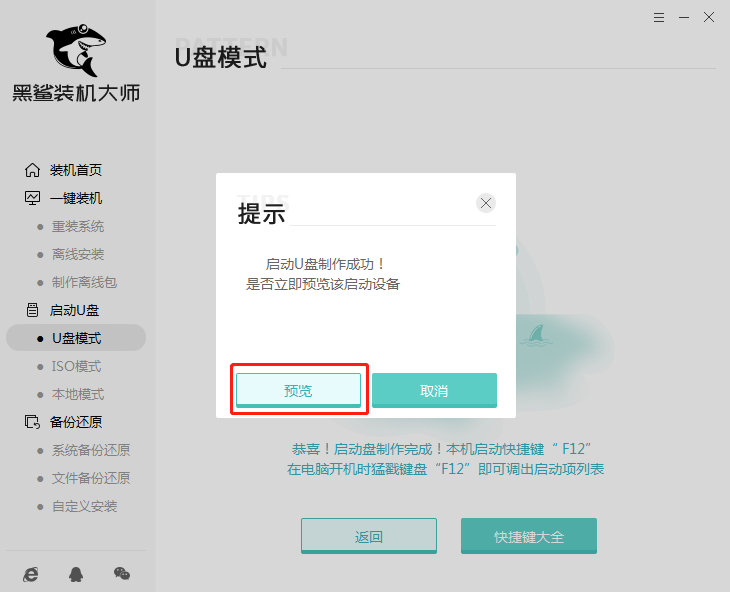
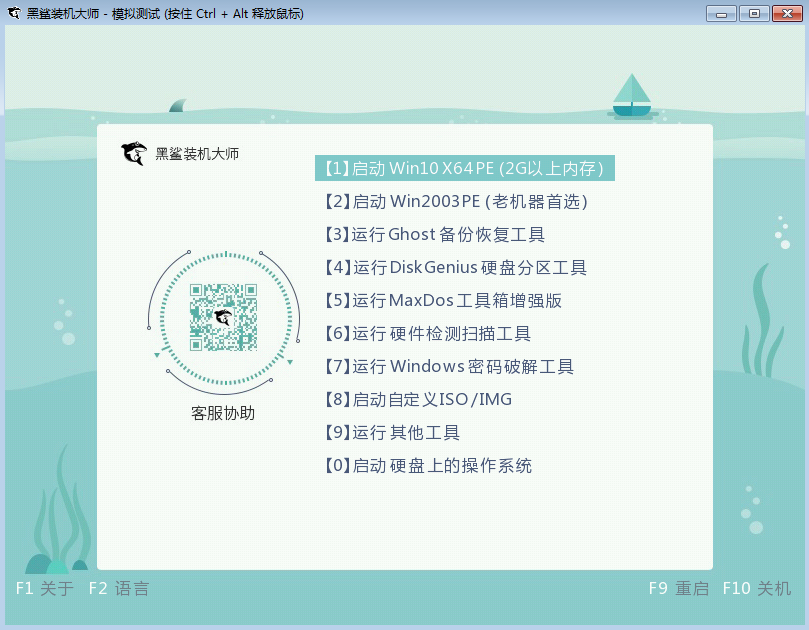
第三步、重啟電腦,進(jìn)入黑鯊PE系統(tǒng)重裝win7系統(tǒng)
1.不要拔掉U盤開始重啟電腦,反復(fù)按下啟動(dòng)快捷鍵(一般為“F12”),不同電腦啟動(dòng)熱鍵可能不一樣,小編為大家整理了各種品牌主板的啟動(dòng)熱鍵,大家可以找到對(duì)應(yīng)的主板品牌,就可以看到詳細(xì)的啟動(dòng)熱鍵了。
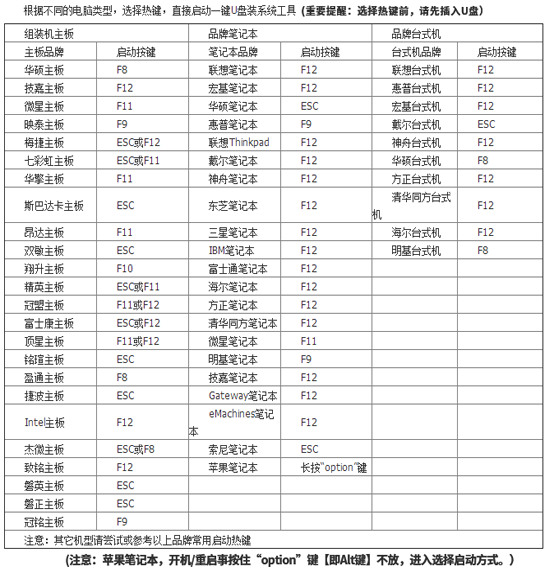
2.在開機(jī)自檢界面迅速按下查詢到的啟動(dòng)熱鍵,使用方向鍵選擇其中的U盤回車進(jìn)入黑鯊PE系統(tǒng)。(一般選擇的時(shí)候認(rèn)定其中有關(guān)usb或者U盤品牌的英文名稱)

3.開始在出現(xiàn)的界面中選擇第一項(xiàng)回車進(jìn)入。
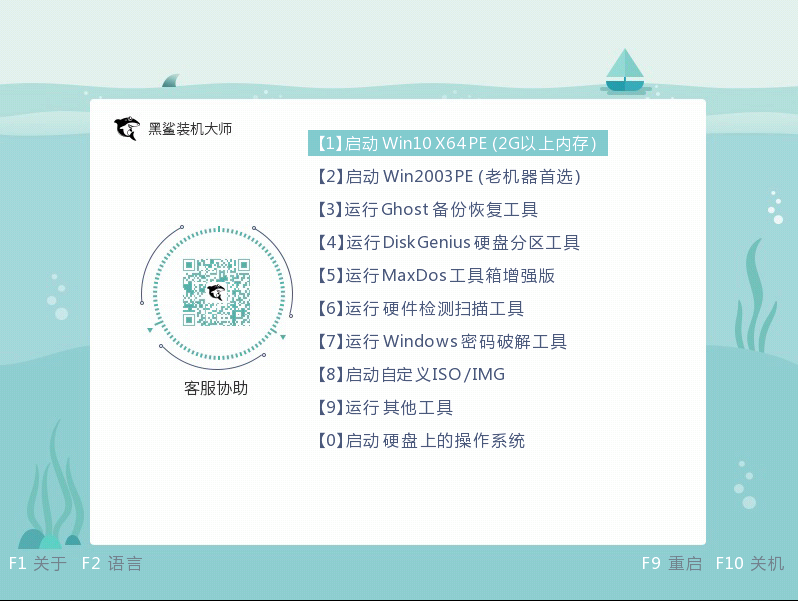
4. 在打開的黑鯊界面中選擇U盤中的win7系統(tǒng)文件進(jìn)行“安裝”。
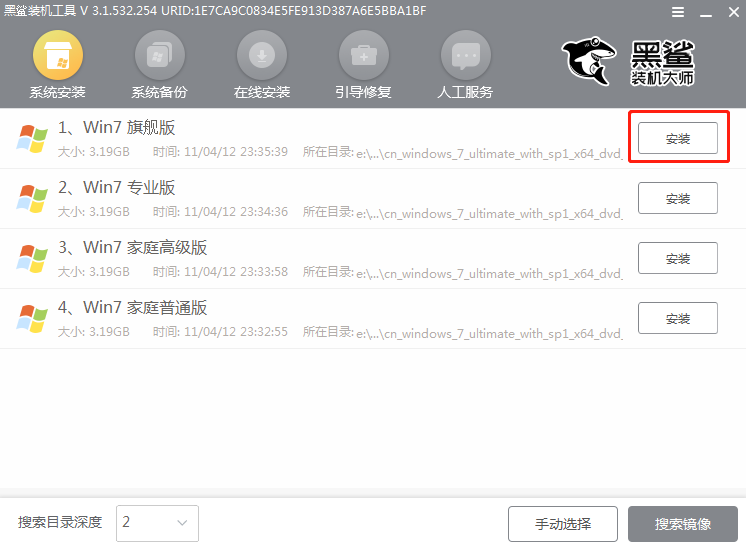
5.選擇文件的安裝路徑后點(diǎn)擊“開始安裝”系統(tǒng)。此時(shí)電腦會(huì)彈出以下窗口,直接點(diǎn)擊“繼續(xù)”關(guān)閉窗口。
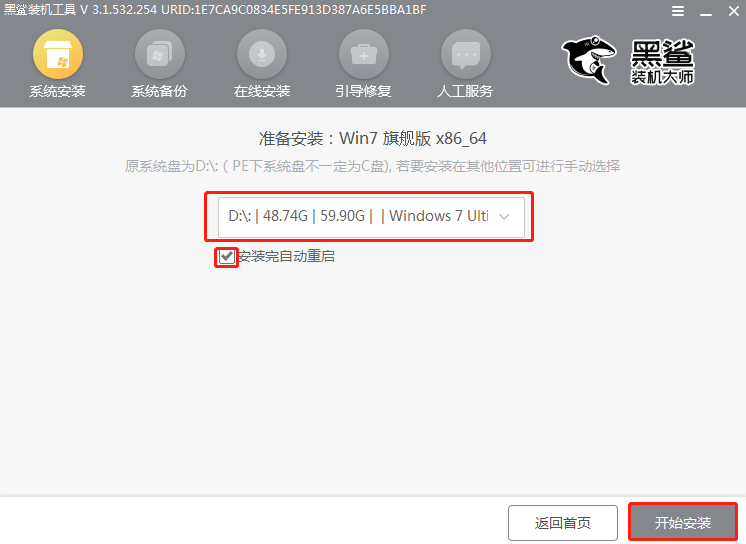
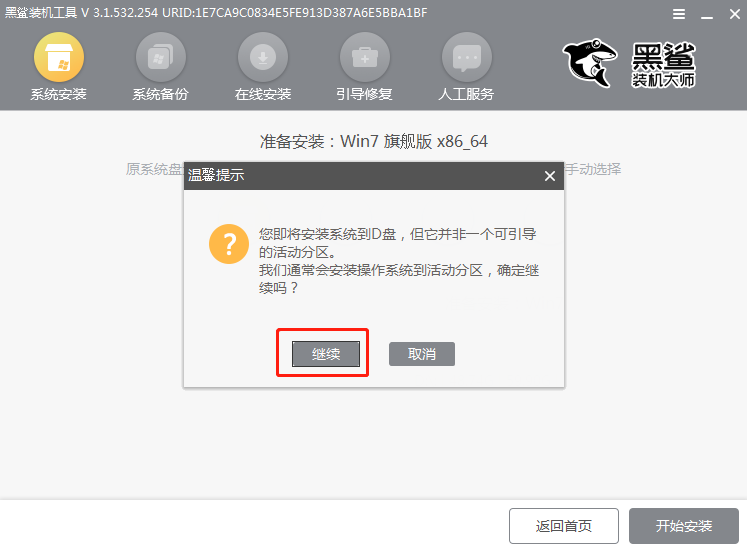
6.黑鯊開始自動(dòng)安裝win7系統(tǒng)狀態(tài),安裝完成后將U盤拔掉后并在界面中點(diǎn)擊“立即重啟”電腦或者等待電腦自行重啟。
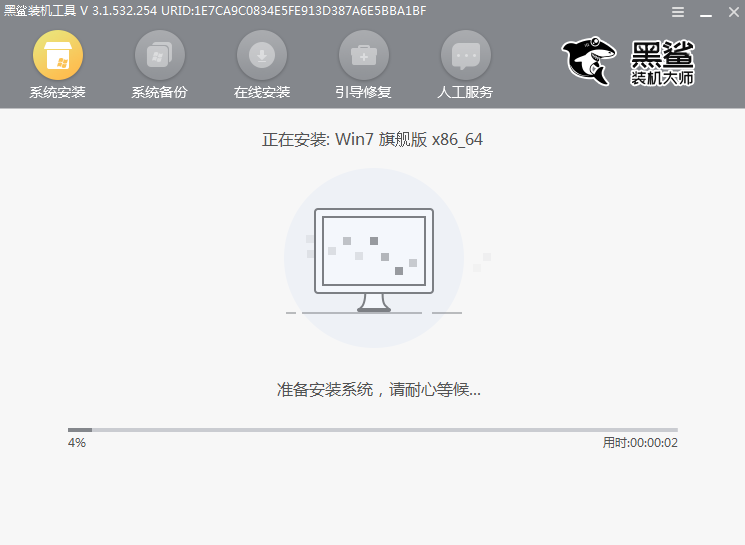
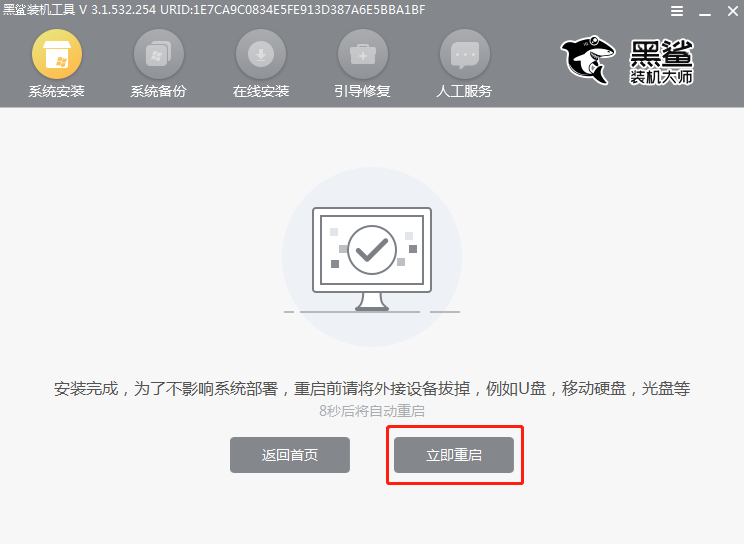
7.經(jīng)過多次部署安裝,最終進(jìn)入重裝完成的win7桌面。
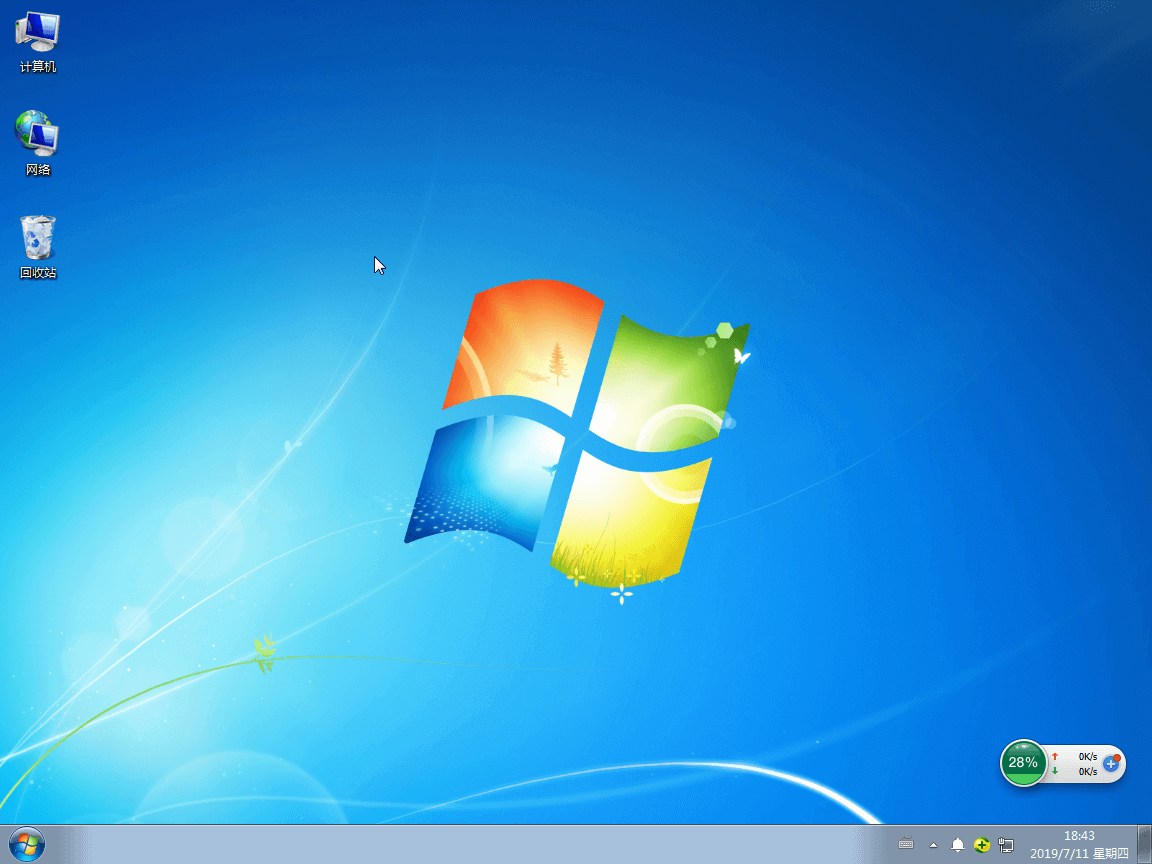
以上就是本次小編為大家?guī)?lái)的win7怎么用U盤重裝系統(tǒng)的詳細(xì)教程,大家制作啟動(dòng)盤前一定要記得備份好U盤中的重要文件,以免數(shù)據(jù)丟失。
上一篇: Win10系統(tǒng)開啟或關(guān)閉移動(dòng)設(shè)備插入提醒的步驟 下一篇: 戴爾本地模式重裝win10系統(tǒng)指南
